iPad Ekranını Bilgisayar ya da Projektöre Yansıtmak
(Apple TV ye göre daha ucuz ve işe yarayan alternatif bir yöntem)
Hiç iPad ekranınızı bir bilgisayar ya da projektör ekranına nasıl bağlayabileceğinizi düşündünüz mü? Bunun için Apple TV var dediğiniz duyar gibiyim. Tabi ki, Apple TV’yi normalde iPad standard bir parçasi olarak eklediğiniz bu yansıtma özelliği için kullanabilirsiniz. Fakat Apple TV den ya da yazının başlığından belki de yanlış anlaşılabileceği üzere Apple TV’nin yerine gececek sihirli bir cihazdan bahsetmiyorum. Eğer bizim gözümüzle (son derece popülar olan, ama sınıf içi uygulamaya gelince bazen zorlandığımız iPad’i kullanmaya çalışan eğitimciler olarak) bu olaya bakacak olursanız, size bahsedeceğim ürün için neredeyse sihirli bir cihaz diyebiliriz.

Eğitim bütçelerinin kısıntıya uğradığı günümüzün zor ekonomik şartlarında, fazla pahalı olmayan ve Apple TV’nin Airplay fonksiyonunu kullanan alternatif bir çözüm, hepimizin büyük bir sevinçle karşılayabileceği bir çözüm olurdu.
İsterseniz bir hesap yapalım. Amerika’da 99 dolara satılan Apple TV’ye ek olarak, bir de iPad’i projektöre ya da bilgisayara bağlamak için bir HDMI kablosunu (yaklaşık 20 dolar) da sayalım. Eğer projektörünüz eski bir model ve HDMI’ı desteklemiyorsa, ekstra bir HDMI’ı VGA’ya bağlama kablosu da (yaklaşık 10 dolar) gerekebilir. Kaba bir hesapla, bu basit isi gerçekleştirmek için 130 dolar kadar para harcamanız gerekiyor.
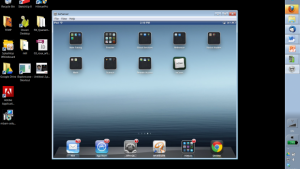
Neyse ki, iki küçük yazılım cebinizi yakmadan size bu konuda yardımcı olabilir. Uzun suren ayrıntılı araştırmalar sonunda, “Airserver” ve “Reflection” adında iki yazılım buldum. Ne düşündüğünüzü biliyorum, hayır , bunlar birer iPad uygulaması değiller. Her iki program da Windows ya da Mac bilgisayarınıza kurulan küçük yazılımlar. Her iki programda genel itibariyle ayni mantıkda çalışıyorlar. Bu programlar herhangi bir kablosuz ağa bağlı olduğunuz müddetçe, ayni ağ üzerinden iPad’iniz ile iletişeme geçebiliyorlar. Bu iletişimi ise iPad’in AirPlay özelliğini kullanarak sağlıyorlar. Hem iPad’inizin ve hem de bu iki programdan birinin ayni kablosuz agda bagli olduklarina emin olduktan sonra, iPad’iniz bilgisayarınızı otomatik olarak AirPlay üzerinden görecek ve bu durumda iPad ekranınız bilgisayar ekranına bu yazılımlar sayesinde aktarılabilecek. Bu yazıda her iki yazılımı da kısaca değerlendireceğim:
Reflection ya da AirServer, Hangisi Daha İyi?
AirServer
Airserver 7 günlüğüne bedava olarak http://www.airserverapp.com adresinden indirilebilir. Fakat, deneme süresi dolunca, program için lisans satın almanız gerekiyor. Standard lisans 14.99 dolar ile size bir kişi için 5 değişik bilgisayara kadar programı kullanma hakki tanıyor. Öğrenci ve Öğretmenler için indirimli lisans fiyatı ise 11.99 $ olup 3 bilgisayara kadar programı kullanma hakkı veriyor. Öğrenci yada öğretmen lisansı alabilmek için .edu uzantılı bir mail hesabi kullanmanız gerekebilir.
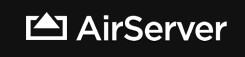
Eğer Airserver’in nasıl çalıştığını görmek istiyorsanız, bu link üzerinden izleyebilirsiniz (İngilizce)
Bu linkden de AirServer ile Apple TV kıyaslaması hakkında bilgi alabilirsiniz.
Yaptığımız denemelerde, “AirServer”, “Reflection”’a göre özellikle görüntüyü ve sesi neredeyse gecikmesiz bir şekilde aktardığını tespit ettik. Ayrıca özellikle video oynatılması esnasında aktarma sırasında ve senkronize bir şekilde iPad deki görüntü ve sesin bilgisayara aktarılmasında sorunlar yasayabilirsiniz.
Reflection
Refletion’ın tek kişilik lisansı 14.99$. Reflection’i deneme sürümü de bulunuyor fakat sadece her programı açtığınızda sadece 10 dakika kadar kullanmanıza izin veriyor! Bizim denemelerimizde, Reflection’da Airserver’a kıyasla daha çok görüntü ve ses aktarımında gecikmeler olduğunu tespit ettik.
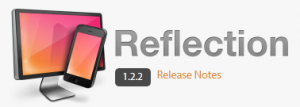
Eğer bu programları (özellikle AirServer) okul internet ağları içerisinde kullanacaksanız (özellikle birden fazla kablosuz vericinin/ya da modemin (Access point) kullanıldığı ortamlarda (mesela ev ya da iş ortamı), size faydalı olabilecek bir kaç teknik yardım bilgi notu:
Teknik Konular:
1-Bu programları kullanabilmek için, öncelikle bilgisayarınızda Firewall’ı kapattığınıza emin olun. Bu makaleden bilgisayarınızda Firewall’ı nasıl kapatabileceğinizi öğrenebilirsiniz.
2-Eğer tek bir kablosuz modem kullanıyorsanız, mesela evinizde, iPad’inizi bilgisayarınıza AirPlay özelliğini kullanarak bağlanmakta büyük ihtimalle bir sorun yaşamayacaksınızdır. Fakat birden fazla kablosuz vericinin ya da modemin kullanıldığı bir ortamda, aşağıdaki çözümlerden birisini uygulamadığınız müddetçe bu sistem çalışmayacaktır.
a) Bilgisayar ve iPad’iniz arasında bir ayni kablosuz ağda olabilmeleri için Ad Hoc(computer-to-computer) bir ağ oluşturun. Nasıl Ad Hoc bir ağ oluşturulacağı konusunda bu siteden bilgi alabilirisiniz. Macintosh bilgisayarlar için buraya bakabilirsiniz.
iPad’iniz ve bilgisayarınızı Ad Hoc (geçici) ağ üzerinden birbirine bağladıktan sonra, bilgisayarınızda kablosuz adaptörünüz bu Ad Hoc ağını kurduğu ve onun bir parçası olduğu için, internet bağlantınız kesilecektir. Bu problemi bilgisayarınıza bir Ethernet kablosu bağlayarak ve internet bu kablo üzerinden alarak çözebilirsiniz. Bilgisayarınıza internet bu şekilde geldiği zaman, eğer “bridge connection” “bağlantıyı köprüleme” yaparsanız (kablosuz ağ adaptörü ve kablolu ağ adaptörü arasında), interneti iPad’inize kadar ulaştırmış olursunuz. Bağlantıları nasıl bir köprü yapacağınız hakkında buradan bilgi alabilirisiniz.
b)Eğer fazladan bir kablosuz modem yanınızda taşır, ve internet olmasına ihtiyaç olmadan, bir kablosuz ağ oluşturup, hem iPad’inizi hem de Bilgisayarınızı ayni ağa bağlarsanız, yine bu sistemi kullanabilirsiniz.
Bu iki seçenekten, yanınızda ekstra bir cihaz taşımak gerekmeyeceği için, Ad Hoc ağ oluşturmak daha kolay gibi görünmekte.
*Bu yazı Dr. Bülent Doğan’in İngilizce yayınlanan orjinal makalesinden Türkçeye çevrilmiştir. Orijinal makale şu adreste bulunabilir: http://www.northamerican.edu/~edtech/?p=1920
- iPad Ekranını Bilgisayar ya da Projektöre Yansıtmak - 19 Ekim 2013

Airserver’i denedim görüntüyü çok geç aktarıyor